Jak prenášať Microsoft Teams na TV

Microsoft Teams v súčasnosti nepodporuje nativné prenášanie vašich stretnutí a hovorov na TV. Môžete však použiť aplikáciu na zrkadlenie obrazovky.
Existuje mnoho komunikačných platforiem, z ktorých si používatelia môžu vybrať. Microsoft si odniesol veľký kus koláča vďaka Teams a Skype. Ale je tu jedna otázka, ktorá stále nemá jasnú odpoveď.
Microsoft Teams sa môže pripojiť k Skype vďaka sérii funkcií interoperability. Inými slovami, používatelia Microsoft Teams a Skype môžu komunikovať prostredníctvom chatu a hovorov.
Všetko, čo potrebujete, je e-mailová adresa druhej osoby a môžete začať. Používatelia aplikácie Teams môžu napríklad vyhľadať konkrétneho používateľa Skype a potom spustiť konverzáciu. Alebo môžu začať hovor. To isté platí pre používateľov Skype.
Tieto možnosti interoperability sú podporované na stolných počítačoch, weboch a mobilných zariadeniach. Uistite sa, že používate najnovšie verzie Skype a Microsoft Teams, aby ste dosiahli čo najlepší používateľský zážitok.
Správcovia Office 365 musia túto funkciu najskôr povoliť v centre spravovania Microsoft Teams.
Najprv prejdite na nastavenia pre celú organizáciu .
Potom vyberte možnosť Externý prístup .
Nezabudnite povoliť tieto dve možnosti:
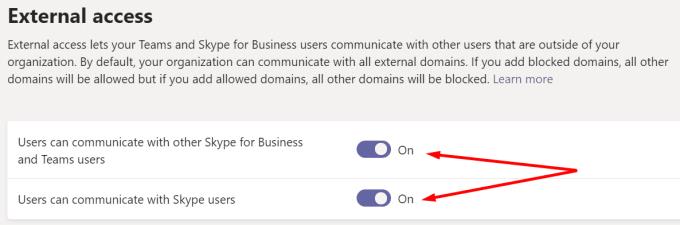
Uložte zmeny. Spojenie medzi Teams a Skype bolo schválené.
Teraz môžete vyhľadať používateľa Skype pomocou jeho e-mailovej adresy. Prejdite na výsledky vyhľadávania a jednoducho vyberte používateľa, s ktorým chcete chatovať alebo mu zavolať. Potom spustite chat alebo všetko.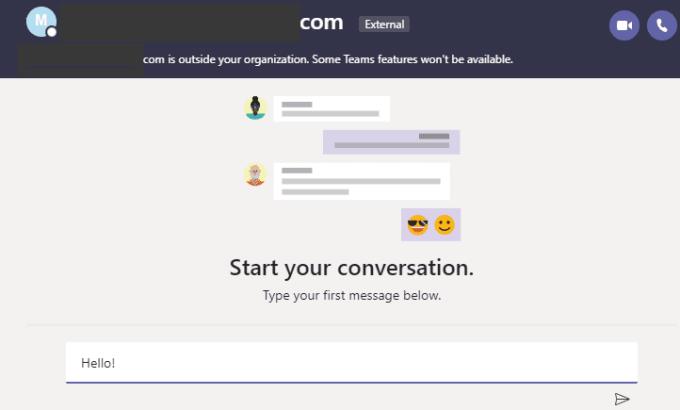
Majte však na pamäti, že nie všetci používatelia Skype sa môžu objaviť vo výsledkoch. Niektorí sa možno odhlásili zo zobrazovania vo výsledkoch vyhľadávania. V tomto prípade ich nebudete môcť nájsť.
Poznámka: Používatelia Microsoft Teams nemôžu vyhľadávať používateľov Skype pomocou ich Skype ID alebo telefónneho čísla.
Podobne môžu používatelia Skype použiť e-mailovú adresu používateľa Microsoft Teams na začatie rozhovoru alebo na zavolanie. Používatelia MS Teams dostanú upozornenie, že používateľ Skype chce s nimi chatovať.
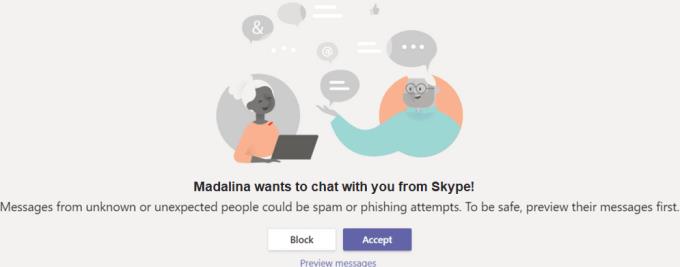
Teraz majú tri možnosti:
Systém interoperability Teams a Skype má tiež niekoľko obmedzení. Niektorým používateľom sa nemusia páčiť, ale teraz je to tak.
Čo si myslíte o systéme interoperability Microsoft Teams a Skype? Či už sa vám to páči alebo nenávidíte, dajte nám vedieť v komentároch nižšie.
Microsoft Teams v súčasnosti nepodporuje nativné prenášanie vašich stretnutí a hovorov na TV. Môžete však použiť aplikáciu na zrkadlenie obrazovky.
Potrebujete naplánovať opakujúce sa stretnutia v MS Teams so svojimi spolupracovníkmi? Naučte sa, ako nastaviť opakujúce sa stretnutie v Teams.
V súčasnosti nie je možné zakázať anonymné otázky v živých udalostiach Microsoft Teams. Aj registrovaní užívatelia môžu posielať anonymné otázky.
Vidíte často chybu "Prepáčte, nemohli sme vás pripojiť" na MS Teams? Vyskúšajte tieto tipy na riešenie problémov, aby ste sa tejto chyby zbavili!
Váš zamestnávateľ môže sledovať, čo robíte v rámci Microsoft Teams, vrátane rozhovorov, nahrávania hovorov a monitorovania aktivít.
V prípade, že hľadáte webovú kameru, ktorú chcete použiť na svojom počítači, môžete Xbox Kinect použiť ako webovú kameru v systéme Windows 10. Keď z Kinectu spravíte webovú kameru v systéme Windows
Ak chcete citovať správu v Microsoft Teams, vyberte a skopírujte správu, na ktorú chcete odpovedať. Potom kliknite na ikonu Formát a vyberte možnosť Cenová ponuka.
V tejto príručke vám ukážeme, ako vyriešiť problém s Microsoft Teams, keď nevidíte, že obrazovka zdieľa niekto iný.
Karta Microsoft Teams Wiki je inteligentný textový editor, ktorý umožňuje viacerým používateľom pracovať na rôznych častiach toho istého dokumentu.
Kód chyby c02901df označuje, že počítačová aplikácia Microsoft Teams narazila na problém a zlyhala. Táto chyba sa vyskytuje na počítačoch so systémom Windows 10.
Ak chcete nájsť skryté čety Microsoft Teams, vyhľadajte meno účastníka četu, vyberte toto meno a starý čet sa znova zobrazí.
Niektoré webové stránky nepodporujú vkladanie adries URL do iných programov alebo webových stránok. Preto ich nemôžete otvoriť v počítačovej aplikácii Teams.
Ak nemôžete naplánovať schôdzu Teams v Outlooku, uistite sa, že e-mailové konto spojené s Teams bolo pridané do Outlooku.
Ak chcete znížiť riziko rôznych problémov s Bluetooth v aplikácii Teams, použite náhlavnú súpravu Bluetooth, ktorá je kompatibilná s aplikáciou.
Mnoho používateľov sa sťažovalo, že Trello nie je dostupné v Microsoft Teams. Táto príručka vám prináša sériu možných opráv.
Busy on Busy je užitočná funkcia Microsoft Teams, ktorá konfiguruje, ako Teams spracováva prichádzajúce hovory, ak sa volaný už zúčastňuje hovoru.
Bezplatná verzia Microsoft Teams môže v súčasnosti hostiť až 300 účastníkov schôdze. Účastníci môžu chatovať a volať.
Po dlhom očakávaní vám teraz Microsoft Teams umožňuje súčasne sledovať videostreamy od všetkých účastníkov schôdze. No vo väčšine prípadov to tak bude
Microsoft Teams momentálne nepodporuje natívne prenášanie vašich stretnutí a hovorov do vášho televízora. Môžete však použiť aplikáciu na zrkadlenie obrazovky.
Používatelia Teams môžu zakázať komentáre pre konkrétne príspevky na kanáli General. Toto právo je vyhradené iba vlastníkom kanálov a moderátorom.
Máte nejaké RAR súbory, ktoré chcete previesť na ZIP súbory? Naučte sa, ako previesť RAR súbor na formát ZIP.
Držte vyrovnávaciu pamäť vyčistenú vo vašom webovom prehliadači Google Chrome pomocou týchto krokov.
Ukážeme vám, ako zmeniť farbu zvýraznenia textu a textových polí v Adobe Reader s týmto podrobným návodom.
Nájdite tu podrobné pokyny, ako zmeniť User Agent String vo webovom prehliadači Apple Safari pre MacOS.
Microsoft Teams v súčasnosti nepodporuje nativné prenášanie vašich stretnutí a hovorov na TV. Môžete však použiť aplikáciu na zrkadlenie obrazovky.
Zaujíma vás, ako integrovať ChatGPT do Microsoft Word? Tento sprievodca vám presne ukáže, ako to urobiť pomocou doplnku ChatGPT pre Word v 3 jednoduchých krokoch.
Zistite, ako vyriešiť bežný problém, pri ktorom bliká obrazovka v prehliadači Google Chrome.
Hľadáte osviežujúcu alternatívu k tradičnej klávesnici na obrazovke, Galaxy S23 Ultra od Samsungu poskytuje vynikajúce riešenie. S
Krížové odkazy môžu váš dokument výrazne sprístupniť, usporiadať a uľahčiť jeho používanie. Tento sprievodca vás naučí, ako vytvoriť krížové odkazy v programe Word.
Potrebujete naplánovať opakujúce sa stretnutia v MS Teams so svojimi spolupracovníkmi? Naučte sa, ako nastaviť opakujúce sa stretnutie v Teams.

























